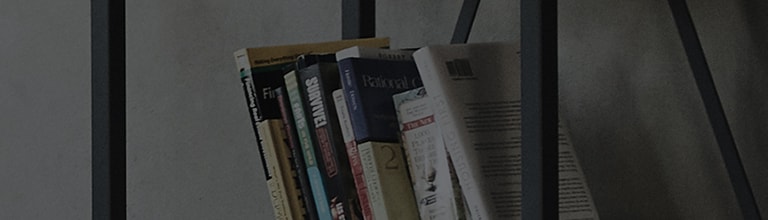Mit der AirPlay-Funktion ist es möglich, den Smartphone-Bildschirm mit dem Smart-TV-Monitor zu teilen.
- Mit der AirPlay-Funktion können Sie Videos vom Apple iPhone, iPad oder iPod Touch auf dem LG Smart-TV-Monitor abspielen.
oder verbinden Sie den Bildschirm und den Ton drahtlos, um sie auf dem größeren Smart-TV-Bildschirm zu genießen. - Wenn das Smartphone die Bildschirmfreigabefunktion unterstützt, kann der Smartphone-Bildschirm ohne separates Kabel über den Fernseher geteilt werden.
Probieren Sie dies aus
Möchten Sie die Inhalte, die Sie gerade auf Ihrem iPhone ansehen, auf dem Großbildfernseher ansehen?
➔ Mit der AirPlay-Funktion ist es möglich, den Smartphone-Bildschirm mit dem Smart-TV-Monitor zu teilen.
※ Die AirPlay-Funktion kann auf Produkten verwendet werden, die AirPlay mit iOS-Version 12.4 oder neuer unterstützen.
Sowohl der Smart-TV-Monitor als auch das iPhone müssen mit demselben Netzwerk verbunden sein, um AirPlay nutzen zu können.
1. Scrollen Sie vom oberen Bildschirmrand Ihres Smartphones nach unten, um das [Kontrollzentrum] zu öffnen, und wählen Sie [Bildschirmspiegelung].
2. Wählen Sie aus der Liste der erkannten externen Geräte auf dem Bildschirm [Bildschirmspiegelung] das gewünschte Fernsehgerät aus, mit dem Sie eine Verbindung herstellen möchten.
3. Wenn [AirPlay-Passwort] auf dem Smart-TV-Bildschirm angezeigt wird, geben Sie das Passwort auf dem iPhone ein.
4. Überprüfen Sie, ob der iPhone-Bildschirm auf dem Fernseher angezeigt wird.
Lassen Sie uns herausfinden, wie Sie den Smartphone-Bildschirm verwenden, der auf einem Smart-TV-Monitor angezeigt wird.
➔ Wenn der Smartphone-Bildschirm im Teilbildmodus auf dem Smart-TV-Monitor angezeigt wird, stehen vier Funktionen zur Verfügung.
1. Die Symbole auf der linken Seite des Bildschirms stehen für [TV], [Gateway], [DNS] und [Internet].
2. Sie können den Ton von Ihrem Smartphone auf dem Smart-TV-Monitor hören.
3. Sie können den Smartphone-Bildschirm im Vollbildmodus auf dem Smart-TV-Monitor anzeigen.
4. Sie können die Bildschirmfreigabefunktion beenden.
Wenn die AirPlay-Funktion nicht funktioniert, überprüfen Sie, ob sie in den [AirPlay- und HomeKit-Einstellungen] auf [Airplay ein] eingestellt ist.
Dieser Leitfaden wurde für alle Modelle erstellt, daher können sich die Bilder oder Inhalte von Ihrem Produkt unterscheiden.